Fick du följande fel meddelande: "det går inte att synkronisera den här personal medlemmens kalender."? Kolla in våra lösningar nedan för ett specifikt fel.
Obs!: Bokningar är som standard aktiverade för kunder som har Microsoft 365 Business Standard eller Microsoft 365 a3 och Microsoft 365 A5. Bokningar är också tillgängliga för kunder som har Office 365 Enterprise, E3 och Office 365 Enterprise E5, men är inaktiverat som standard. Information om hur du aktiverar finns i artikeln om att få åtkomst till Office 365 Business-apparna för Enterprise-prenumerationer.
Om du letar efter information om hur du synkroniserar personalens kalender läser du: Synkronisera personalens personliga kalender med Microsoft-bokningar.
Personal medlemmen måste ändra sina kalender behörigheter
För att anteckningarna ska kunna synkroniseras korrekt med personalens kalendrar måste varje medlem kunna dela sin kalender. Du måste dela dessa instruktioner med personalen så att de kan dela sin egen kalender.
-
Logga in på Microsoft 365 och välj sedan Outlook från Start programmet.
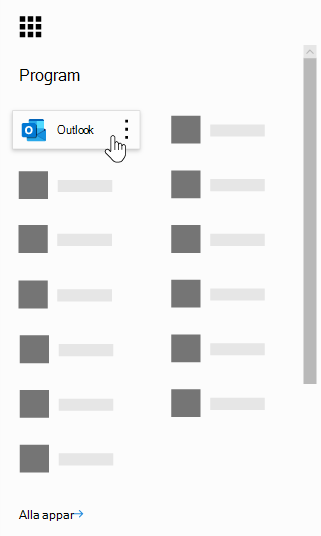
-
Välj dela > kalenderhögst upp på sidan.

-
I avsnittet personer i din organisation väljer du List rutan bredvid min organisationoch väljer sedan Visa när jag är upptagen. Då kan andra personer i organisationen och bokningarna veta när du är ledig eller upptagen. Men den innehåller inte någon annan information, till exempel vilken typ av avtalad tid du har schemalagt, vem den är med samt platsen. Informationen förblir privat.
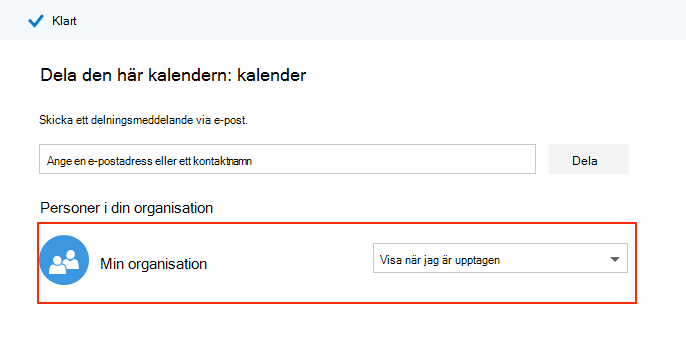
Tips: Välj klar när du har gjort ändringen. (Klart är högst upp på sidan.)
Vi kan inte hitta personal medlemmen i vår organisation
Om en anställd har lämnat företaget och tagit bort dem från Microsoft 365, måste du ändå ta bort användaren från bokningarna så att de inte visas i kalendern och för att hindra att kunderna skapar avtalade tider. Om du har flera boknings kalendrar måste du ta bort användaren från alla dina kalendrar.
-
Logga in på Microsoft 365 och gå sedan till bokningar > personalen.
-
Placera mus pekaren över namnet på personal medlemmen. Du märker nu att ikonen Redigera och ta bort till höger om kolumnen telefon visas.
-
Välj ikonen ta bort (avfalls korg).
-
Välj OKi bekräftelse rutan.
Tips: Om du har fler än en boknings kalender måste du ta bort användaren från alla. Om du vill kontrol lera om du har fler än en kalender väljer du pilen i den nedrullningsbara List rutan bredvid företagets namn och väljer sedan Öppna. Om du bara har en kalender visas alternativet för att lägga till en boknings kalender. Det här exemplet visar att jag har en andra kalender med namnet contoso CO.
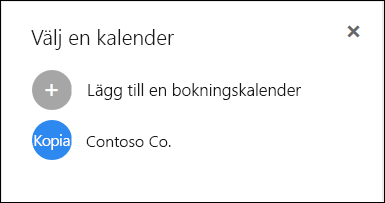
Det finns ett synkroniseringsfel som vi inte kan identifiera
Detta kallas "tillfälligt fel" och beror antagligen på en dåligt eller hiccupping Internet anslutning. Dessa problem brukar lösas efter några minuter. Om du fortfarande får det här felet eller ser det ofta kan du kontakta supporten så hjälper vi dig att åtgärda det.
Om du inte vet hur du kontaktar supporten ber du personen i organisationen som hanterar din Microsoft 365 att kontakta supporten för det här problemet.










